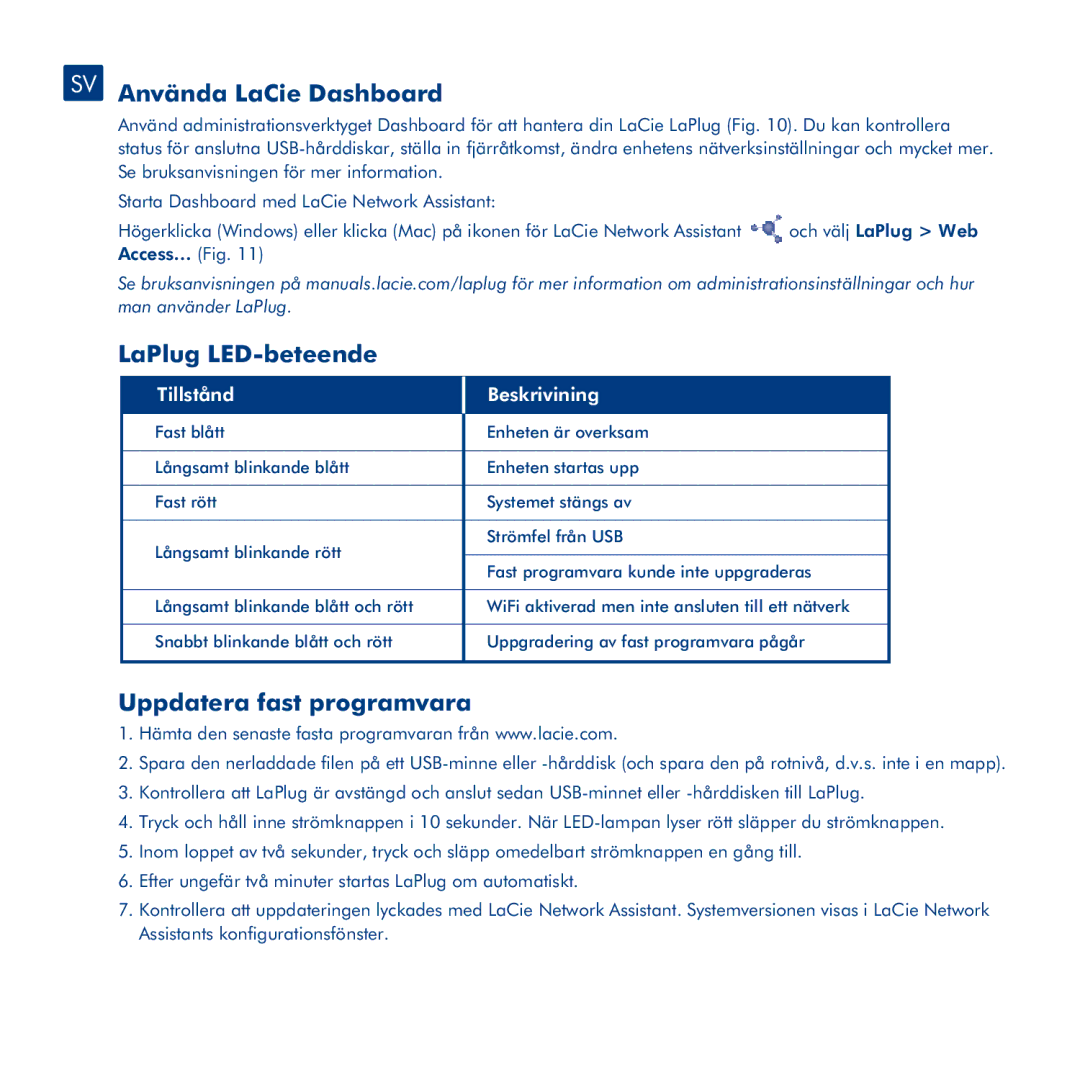SV Använda LaCie Dashboard
Använd administrationsverktyget Dashboard för att hantera din LaCie LaPlug (Fig. 10). Du kan kontrollera status för anslutna
Starta Dashboard med LaCie Network Assistant:
Högerklicka (Windows) eller klicka (Mac) på ikonen för LaCie Network Assistant | och välj LaPlug > Web |
Access… (Fig. 11) |
|
Se bruksanvisningen på manuals.lacie.com/laplug för mer information om administrationsinställningar och hur man använder LaPlug.
LaPlug LED-beteende
Tillstånd | Beskrivining | |
Fast blått | Enheten är overksam | |
|
| |
Långsamt blinkande blått | Enheten startas upp | |
|
| |
Fast rött | Systemet stängs av | |
|
| |
Långsamt blinkande rött | Strömfel från USB | |
| ||
Fast programvara kunde inte uppgraderas | ||
| ||
|
| |
Långsamt blinkande blått och rött | WiFi aktiverad men inte ansluten till ett nätverk | |
|
| |
Snabbt blinkande blått och rött | Uppgradering av fast programvara pågår | |
|
|
Uppdatera fast programvara
1.Hämta den senaste fasta programvaran från www.lacie.com.
2.Spara den nerladdade filen på ett
3.Kontrollera att LaPlug är avstängd och anslut sedan
4.Tryck och håll inne strömknappen i 10 sekunder. När
5.Inom loppet av två sekunder, tryck och släpp omedelbart strömknappen en gång till.
6.Efter ungefär två minuter startas LaPlug om automatiskt.
7.Kontrollera att uppdateringen lyckades med LaCie Network Assistant. Systemversionen visas i LaCie Network Assistants konfigurationsfönster.